
-
课桌软件 v2.4.5官方版
大小:134.5M语言:简体 类别:教育学习系统:WinAll

标签: 课桌软件
课桌电脑版是一款K12在线教育软件,课桌电脑端可以帮助用户全面在线授课,拥有课件制作,课程直播,师生互动等特点,课桌软件让远程授课更高效。
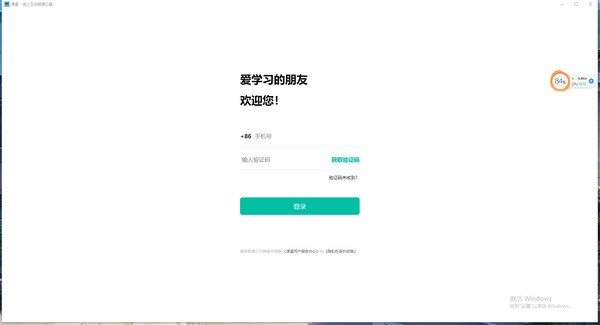
绍兴小黑板网络科技股份有限公司创建于2018年,是一家创新型互联网教育科技公司。公司总部设在绍兴,并在北京、内蒙古等地设有研发中心。 小黑板核心技术团队是由来自多点触控、电子白板、视频会议、软件开发等领域的专业人士组建而成。成员大多在各自领域拥有十多年开发管理经验,充分融合多行业优秀管理理念和行业累积,为公司的稳健发展奠定了坚实的基础,也为每个学生,每个老师,每个机构,每个学校使用我们的软件提供了坚实的后盾。 我们专注于为学生和老师提供更高效、更便捷的上课方式!
软件特色1.电子白板授课
2.在线制作课件
3.名师直播课程
适用对象老师:使用课桌电脑版从此告别上门授课,在家也可轻松教学,白板互动、语音视频,让您与学生如同面授一般,随时随地都可上课。
学生:手写白板,流畅书写,多种沟通方式,与老师互动更高效。课桌电脑版让作业、试卷问题,可拍照上传,老师白板讲解,课程录像随时阅览。
机构:强大的机构管理功能,简单的后台操作,白名单系统,方便对教师、学生进行管理。
常见问题Q:如何创建课程?
A:点击课桌App首页导航栏中间的“+”,可以创建新的课程。创建课程时需要输入:课程名称(必填);公开课、时间安排、课程标签(选填)。
Q:如何进行课程设置?
A:填写完课程名称,点击页面下方的“创建”,将跳转至课程设置页面,可在此页面进一步完善课程信息。在这里可以复制课程码,添加/修改课程名称和课程标签;选择课程封面(系统默认或手机拍照上传均可),添加/修改课程介绍、课程回放;学生管理可管理课程内学生。点击页面下方“完成”,即可成功创建课程。
Q:如何查找课程/老师?
A:在首页上方的搜索框内,输入课程号或老师ID,可以查找课程/老师,查找并进入教室,学习课程或查找老师个人主页。
Q:如何管理课程列表?
A:课程创建成功后,会以列表的形式显示在App首页,方便查找和管理。点开任意课程,即可查看课程详情,并进入教室。
Q:如何删除课程?
A:进入课程管理页面,点击右上角“齿轮”按键,选择“删除”,进行操作。
Q:如何开始上课?
A:教室创建者点击屏幕下方的“上课”,即可开始与学生的课程。
Q:如何开启视频?
A:需教室创建者点击上课后,滑动屏幕左边的视频通话,即可开启视频。当教室创建者关上视频通话,参与者将无法开启视频。
Q:如何开启音频?
A:需教室创建者点击上课后,可开启教室音频功能,点击麦克风标志即可开启音频。教室创建者有权对参与人员麦克风进行管理操作。
Q:如何使用白板工具?
A:点击白板上方的工具栏,可使用画笔、荧光笔、激光笔、橡皮擦、基础图形、上课课件等工具。
Q:如何使用讨论区?
A:点击白板右上方的“对话”键,可开启多人讨论区功能。在下方输入框中,可发表对话沟通。
Q:如何使用成员列表/权限管理?
A:点击白板右上方的“成员”键,可开启多人讨论区功能。在下方输入框中,可发表对话沟通。
Q:如何进行白板颜色设置?
A:点击右上角“设置”键,选择背景主题,可以切换白板的颜色。可选绿色、黑色、白色。
Q:如何增添或减少白板页面?
A:每个白板页面,共有三张白板,双指拖动白板空白处,即可移动白板。点击屏幕右上角“更多”按键,可以增添/删除页面。
Q:如何新增/删除课程标签?
A:点击下方导航栏“我的”-“我的标签”,进行管理。
加载全部内容
 高考总复习之数学绝密资料下载 (DOC文档)-高考数学绝密资料,适合高中学生阅
高考总复习之数学绝密资料下载 (DOC文档)-高考数学绝密资料,适合高中学生阅 2012版医学高级职称考试宝典(病理学)下载 v3.3官方版
2012版医学高级职称考试宝典(病理学)下载 v3.3官方版 人工智能素养等级测评-人工智能素养等级测评下载 v1.0.0.0官方版
人工智能素养等级测评-人工智能素养等级测评下载 v1.0.0.0官方版 笑笑谐音记单词破解版-笑笑谐音记单词下载 v4.2免费版
笑笑谐音记单词破解版-笑笑谐音记单词下载 v4.2免费版 随机数四则运算出题软件-资料分析随机数出题软件下载 v1.0免费版
随机数四则运算出题软件-资料分析随机数出题软件下载 v1.0免费版 蚂蚁英语下载 3.9.6.1官方版-蚂蚁英语软件下载
蚂蚁英语下载 3.9.6.1官方版-蚂蚁英语软件下载 Klokan Map Tiler Plus破解版-Klokan Map Tiler Plus下载 v10.0.24免费版
Klokan Map Tiler Plus破解版-Klokan Map Tiler Plus下载 v10.0.24免费版 咿啦看书电脑版-咿啦数字绘本馆下载 v1.0.0官方版
咿啦看书电脑版-咿啦数字绘本馆下载 v1.0.0官方版 毕业之家自助论文检测系统下载 v1.0.0.60官方版
毕业之家自助论文检测系统下载 v1.0.0.60官方版 多媒体教学辅助工具-多媒体教学辅助工具下载 v2.26官方版
多媒体教学辅助工具-多媒体教学辅助工具下载 v2.26官方版
飞象星球教师版-飞象星球电脑版下载 v2.2.1官方版108.1M254人在玩飞象星球教师版是一款专为学生打造的互动教育软件。软件拥有非常出色的功能以及专业的教研教学团队,为老师们提供最好的教学环境,为学生打造最好的网上教室。
下载
中学电路虚拟实验室破解版-中学电路虚拟实验室下载 v6.0.0官方版13.8M171人在玩中学电路虚拟实验室为免安装绿色软件,无插件,双击即可运行。为中学电路实验的仿真模拟软件,能象真实实验一样随意连接试验元件和导线,还可画标准电路图,是中学电路教学与学习的辅助工具,能增强中学生学习兴趣和效率,让中学生在实验中轻松学好电路知识。
下载
geokitpro破解版-GeoKit(地球化学数据处理程序)下载 v2018.03.06官方版28.8M142人在玩GeoKit是长江大学地球化学系路远发研究员开发的一组地球化学数据处理程序,主要包括任意直角坐标和三角形散点图、稀土元素分布型式图、微量元素蛛网图、同位素等时线年龄图解、Pb、Sr、Nd同位素参数计算等功能。。
下载
山西信息技术助学网考试客户端-山西信息技术助学网客户端下载 v5.0官方版664.3M138人在玩山西信息技术助学网客户端是一款由山西信息技术助学网官方推出的信息考试客户端,使用这款山西信息技术助学网客户端可以让你在电脑上也能进行技术学习和模拟考试,足不出户也能学习。。
下载
三茗edu破解版-三茗edu下载 v8.3183.3M119人在玩三茗edu这是一个专为电子教室、多媒体教室准备的机房管理软件,三茗edu软件可辅助管理员详细的管理每一台机房电脑网络管理、硬盘管理、网络同传等,使机房的电脑管理更加简单化!。
下载
畅言智慧课堂学生端下载-畅言智慧课堂师生版下载 v5.4.19.10官方版413.9M101人在玩畅言智慧课堂学生版也是畅言智慧课堂师生版,支持学生和教师共同使用,学生可以随时学习并查看课堂作业,畅言智慧课堂学生端可以和全国学霸一起交流学习心得。
下载
新东方背单词-新东方背单词软件下载 v1.2.0.8网络版6.3M93人在玩新东方背单词软件是以在线背单词为核心的英语学习社区类网站--新东方锐学网的客户端软件,也是著名单词记忆软件《新东方背单词》的在线版本。
下载
如师通(Rosetta.Stone)v3.4.5+英语(美国)1.2.3.4.5.级下载 Win32云端版-英语学习软件1.95G76人在玩包含RosettaStone软件主程序和美式英语1/2/3/4/5级教程。
下载
hiteboard软件下载-hiteboard电子白板下载 v2.0.10.3013014中文版677M73人在玩hiteboard电子白板是一个硬件和软件相结合的设备,安装hiteboard软件后就可以与计算机进行交互,在板面上操控电脑,配合hiteboard软件就可以正常的书写以及实现各种其他的功能。很大程度上方便了教师的教和学生的学。
下载
基业长青下载 pdf34.1M56人在玩如何建立一个伟大并长盛不衰的公司?有思想的人们早已厌倦了“年度流行语”般稍纵即逝的管理概念,他们渴求获得能经受时间考验的管理思想。
下载